VSCode对Jupyter Notebook的支持完善,无需浏览器即可编写运行文件。1. 需安装Python扩展并配置jupyter环境;2. 可直接新建或打开.ipynb文件,支持代码、Markdown分块及Shift+Enter运行;3. 可切换内核、设断点调试、查看变量值,图表内联显示;4. 集成Git、终端、代码规范工具,支持导出多种格式;5. 关键是确保内核与项目依赖一致,实现从探索到生产的高效流程。
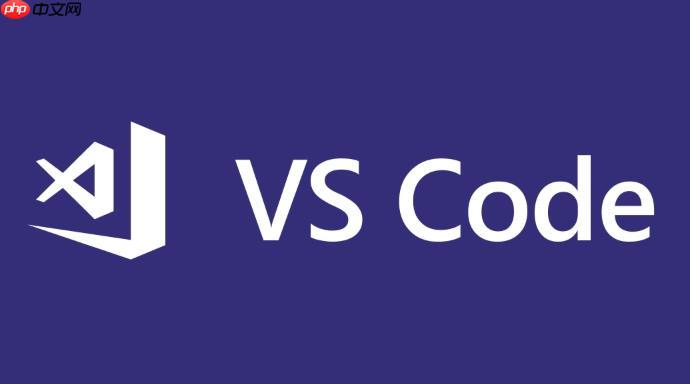
Visual Studio Code(简称 VSCode)对 Jupyter Notebook 的支持非常完善,无需依赖浏览器即可直接在编辑器中编写和运行 Notebook 文件。这种集成方式结合了 IDE 的强大功能与 Notebook 的交互式体验,极大提升了数据科学开发效率。
VSCode 默认已内置对 Jupyter 的支持,但需确保安装了必要的扩展和环境:
可以直接在 VSCode 中新建或打开现有的 Jupyter Notebook:
VSCode 允许灵活切换执行内核,并提供调试能力:
得益于 VSCode 的生态,Notebook 可无缝接入更多开发工具:
基本上就这些。VSCode 的 Jupyter 集成让数据分析既保持交互性,又具备工程化优势,适合从探索到生产的完整流程。不复杂但容易忽略的是环境匹配问题——务必确认所选内核与项目依赖一致。
以上就是VSCode集成:Jupyter Notebook使用的详细内容,更多请关注php中文网其它相关文章!

每个人都需要一台速度更快、更稳定的 PC。随着时间的推移,垃圾文件、旧注册表数据和不必要的后台进程会占用资源并降低性能。幸运的是,许多工具可以让 Windows 保持平稳运行。




Copyright 2014-2025 https://www.php.cn/ All Rights Reserved | php.cn | 湘ICP备2023035733号